O que é o Código de Erro 0xc000000e?
Código de erro 0xc000000e significa que o Windows não pode carregar corretamente, porque ele não pode acessar ou encontrar os arquivos necessários para a inicialização.
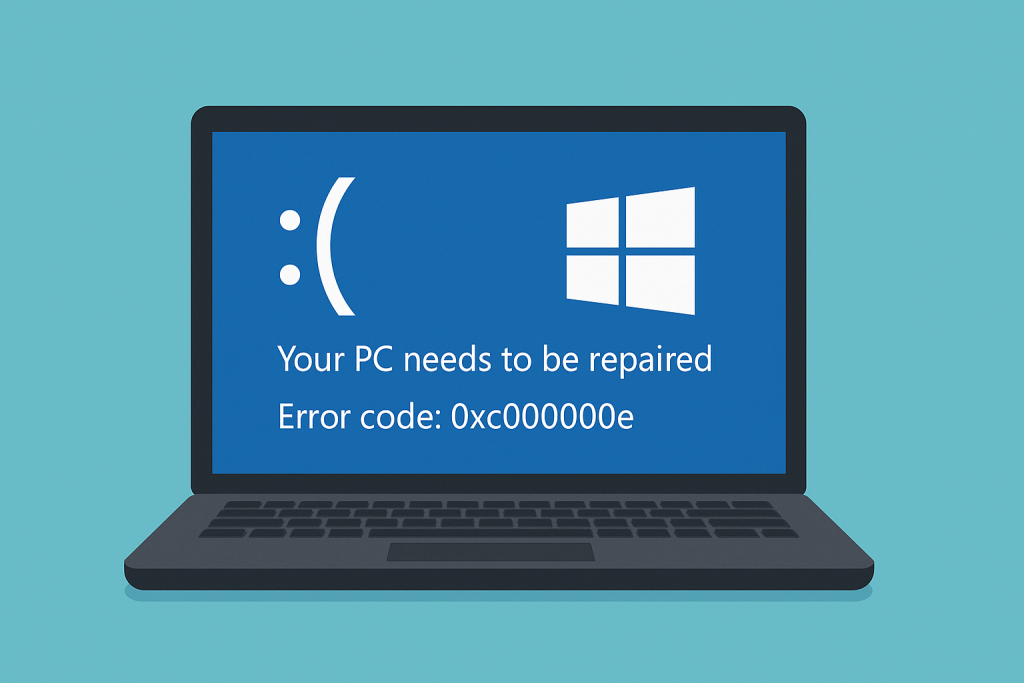
Causas de Erro Código de 0xc000000e
Este problema é normalmente causado por uma configuração incorreta ou danificada BCD ramo de registo. Além disso, falta de energia, erros de disco, ou infecções de malware pode corromper arquivos vitais do sistema, levando a este erro de inicialização.
Como Corrigir o Código de Erro 0xc000000e
Código de erro 0xc000000e é uma crítica Windows questão que precisa ser tratada o mais cedo possível. Você não será capaz de acessar seu computador com este erro, desde que você não pode inicializar o sistema operacional em primeiro lugar.
Para resolver código de erro do Windows 0xc000000e, você precisa para começar suas mãos em uma cópia de sua unidade de recuperação em primeiro lugar.
Método 1: Recriar o Arquivo BCD
A solução mais comum é o de reconstruir os Dados de Configuração da Inicialização (BCD) de arquivo. Você precisará de uma unidade de recuperação para este método:
- 1. Inicie o computador utilizando a unidade de recuperação.
- 2. Escolha o seu idioma e clique em Reparar o seu computador.
- 3. Ir para Solucionar > opções Avançadas > Prompt de Comando.
- 4. No Prompt de Comando, digite os seguintes comandos, pressionando Enter após cada um deles:
bootrec /scanos
bootrec /fixmbr
bootrec /fixboot
bootrec /rebuildbcd
- 5. Reinicie o computador.
Que irá reconstruir o BCD e espero que você obtenha todo o erro.
Método 2: Executar O Reparo Automático
Relacionados com o arranque problemas podem ser corrigidos através do built-in Automático utilitário de Reparo do Windows:
- Inicializar a partir da unidade de recuperação.
- Seleccione o seu idioma e, em seguida, clique em Reparar o seu computador.
- Clique em Solucionar problemas de > opções Avançadas > Reparo Automático.
- Clique em um sistema operacional que você gostaria de restaurar, e deixe que o Windows tente algumas opções de reparação.
Método 3: Usar o StartRep.exe Utilitário
Utilitário StartRep.exe restaura o registro corrompido valores e resolve problemas de arranque:
- 1. Iniciar o sistema utilizando o disco de recuperação.
- 2. Abra O Prompt De Comando. Execute estes comandos:
cd x:\sources\recovery
StartRep.exe
- 3. Reinicie seu PC para verificar se o erro é ido.
- 4. Se não, volte para o Prompt de Comando e digite o seguinte comando:
bcdedit. Bater Enter e observe o valor para o Dispositivo. Se o valor for Desconhecido, escreva os seguintes comandos e, em seguida, prima Enter para executá-los:
bcedit /set {DEFAULT.EN_US} device partition=c:
bcedit /set {DEFAULT.EN_US} osdevice partition=c:
bcedit /set {BOOTMGR.EN_US} device partition=c:
Feche o Prompt de Comando ao feito, em seguida, reinicie o computador.
Erros como 0xc000000e são uma das muitas razões pelas quais é sempre bom ter uma cópia de segurança ou estar preparado para tais situações. No fim de não deixar erros de inicialização acontecer, active ações para a otimização do sistema deve ser realizada regularmente, entre os quais está o uso de Outbyte PC Repair.
Você Também Pode Gostar:
Obtendo o Código de Erro 0xc0000409 no Windows? Aqui está o Que Você Precisa Fazer
Como Lidar com o Erro de Ativação 0xc004f050 no Windows 10/11
Correcção Download da Atualização do Windows de Erro 0x8024200B no Windows 10/11
Perguntas Frequentes
O que é o código de erro 0xc000000e?
É uma bota de erro que ocorre quando o sistema não pode acessar arquivos necessários para carregar o Windows.
Como posso corrigir o código de erro 0xc000000e?
Você pode tentar reconstruir o arquivo BCD, a execução de Reparo Automático, ou usando StartRep.exe.
Posso corrigir esse erro, sem uma unidade de recuperação?
Não, você precisará de uma unidade de recuperação para acessar as ferramentas necessárias para o reparo.
O que causa esse erro?
É muitas vezes causada por danificar arquivos de sistema, erros do disco, ou configurado incorretamente inicialização de dados.





